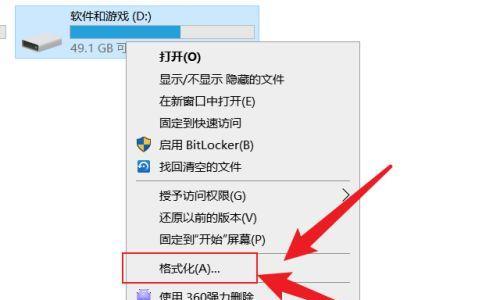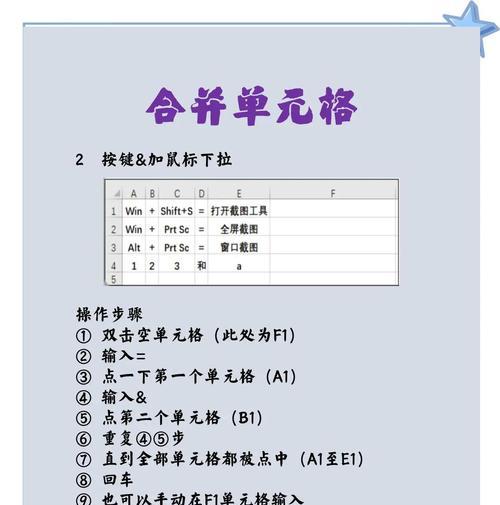格式化笔记本电脑是维护电脑性能和数据安全的重要步骤。本文将为您提供一份简明的教程,帮助您正确、安全地格式化笔记本电脑。
1.检查备份文件的完整性和可用性:确保将重要文件备份到外部存储设备或云存储中,以免在格式化过程中丢失数据。
2.关机并重启电脑:在开始格式化之前,关闭所有正在运行的程序并重启电脑,以确保系统处于最佳状态。
3.进入BIOS设置界面:开机时按下特定的按键(通常是DEL、F2或F12)进入BIOS设置界面,以便进行后续的操作。
4.选择启动项:在BIOS设置界面中,找到启动选项,并将启动顺序调整为首选从CD/DVD驱动器或USB驱动器启动。
5.插入操作系统安装盘或启动U盘:将操作系统安装盘(例如Windows安装盘)插入CD/DVD驱动器,或插入预先制作好的启动U盘。
6.重启电脑并进入安装界面:保存设置后,重启电脑,系统将自动从安装盘或启动U盘启动,进入操作系统安装界面。
7.选择磁盘分区:按照提示选择磁盘分区,并选择格式化选项。注意,格式化将清除磁盘上的所有数据,请确保已备份重要文件。
8.等待操作完成:等待操作系统安装程序完成分区和格式化过程,时间长度取决于您的电脑配置和磁盘容量大小。
9.设置操作系统:按照提示设置操作系统的语言、时区、用户名和密码等信息,以完成操作系统的安装过程。
10.更新驱动程序和系统补丁:在完成操作系统安装后,及时更新驱动程序和系统补丁,以确保电脑的最佳性能和安全。
11.安装常用软件:根据个人需要,安装您常用的软件和工具,如办公套件、浏览器、杀毒软件等。
12.恢复备份文件:将之前备份的重要文件复制回电脑,确保您的数据完整性。
13.设置个性化选项:根据个人喜好进行个性化设置,如桌面背景、系统主题、屏幕分辨率等。
14.定期备份数据:格式化后,定期备份重要数据是保护电脑安全的重要步骤,避免数据丢失的风险。
15.寻求专业帮助:如果您在格式化过程中遇到问题,或者对电脑维护不太熟悉,可以寻求专业人士的帮助,确保操作正确和安全。
正确格式化笔记本电脑对于维护其性能和数据安全至关重要。通过本文提供的简明教程,您可以快速完成格式化操作,并采取相应措施保护电脑的安全。记得备份重要文件、更新驱动程序和系统补丁、定期备份数据,您的电脑将始终保持最佳状态。